Comment récupérer laccès au disque dur, corriger lerreur dimpossibilité douvrir le disque dur

Dans cet article, nous vous expliquerons comment récupérer l'accès à votre disque dur en cas de panne. Suivez-nous !
Le processus de déplacement de contacts, de données, de photos, de messages... d'un ancien téléphone vers un nouveau téléphone n'a jamais été facile. Si vous venez de « ramener » un nouveau téléphone à la maison pour l'utiliser et que vous souhaitez transférer toutes les données de l'ancien téléphone, mais que vous vous demandez comment procéder, veuillez vous référer à l'article ci-dessous de WebTech360.
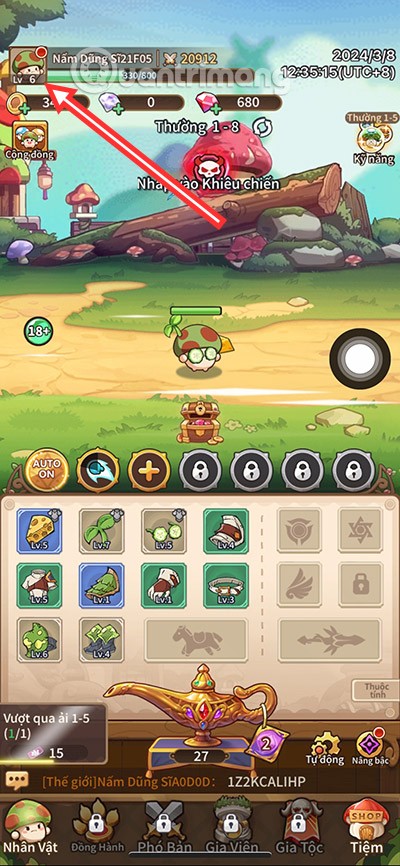
Table des matières
Vous pouvez utiliser de nombreuses applications pour déplacer des photos et des vidéos d’un appareil à un autre. Cependant, l'approche la plus simple et la plus rationalisée consiste à utiliser Google Photos , en particulier pour les vidéos et les photos prises avec l'appareil photo de votre téléphone.
Lorsque vous lancez Google Photos pour la première fois, assurez-vous que tous vos albums sont sauvegardés. Vous pouvez avoir plusieurs dossiers d'appareils pour WhatsApp, Instagram, Twitter, etc., vous devrez donc activer manuellement la sauvegarde pour chaque dossier contenant le contenu que vous souhaitez sur votre nouveau téléphone. Le dossier Appareil photo est généralement sauvegardé par défaut, vous n'avez donc pas besoin d'effectuer cette étape si vous n'avez pas besoin d'utiliser d'autres dossiers.
Pour sauvegarder vos dossiers, ouvrez Google Photos, appuyez sur l'icône de votre profil dans le coin supérieur droit et accédez à Paramètres Photos > Sauvegarde > Sauvegarder les dossiers de l'appareil . Maintenant, activez les dossiers que vous souhaitez sur votre nouvel appareil Android. Revenez à la page précédente et assurez-vous que la sauvegarde est activée.
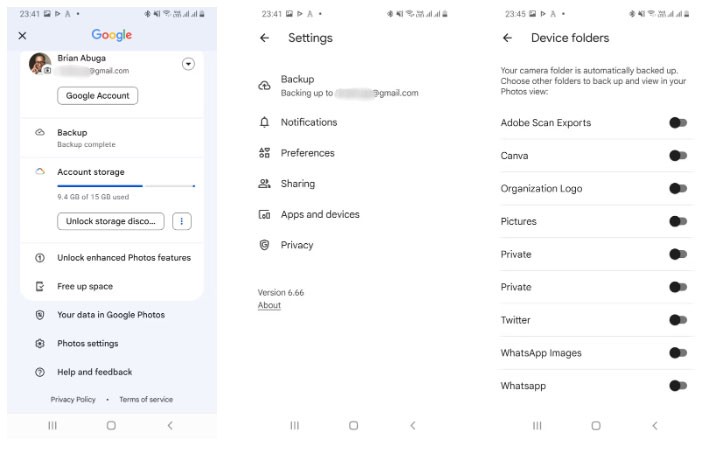
Téléchargez Google Photos sur votre nouveau téléphone (s'il n'est pas déjà installé) et connectez-vous avec votre compte Google. Tous les médias que vous avez sauvegardés seront instantanément visibles sur Google Photos et téléchargeables dans la bibliothèque de votre téléphone.
Google One vous permet de restaurer les paramètres de l'appareil, les journaux d'appels, les contacts, les messages et les données d'application comme les mots de passe. Installez et ouvrez l’application Google One sur votre ancien appareil et connectez-vous avec votre compte Google. Maintenant, appuyez sur l’icône du menu hamburger et accédez à Paramètres > Gérer les paramètres de sauvegarde . Activez les données de l'appareil et toutes les autres options dont vous pourriez avoir besoin et appuyez sur Sauvegarder maintenant .
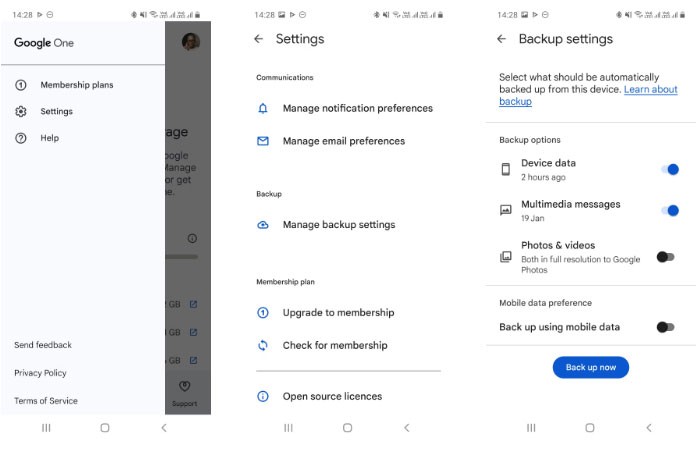
Lorsque vous allumez votre nouveau téléphone Android pour la première fois, il vous sera demandé de saisir les informations d'identification de votre compte Google. Si votre téléphone reconnaît la sauvegarde sur les serveurs de Google, il vous sera demandé si vous souhaitez l'utiliser. Cliquez sur Oui . Vos paramètres seront synchronisés et les applications que vous aviez sur votre ancien appareil commenceront à se télécharger automatiquement sur votre nouveau téléphone Android.
Bien sûr, Google One sauvegarde également les photos et les vidéos, mais il ne vous donne pas autant de contrôle que Google Photos.
Cette option est idéale si vous souhaitez transférer des fichiers volumineux comme des vidéos ou des films d'un appareil Android à un autre. Wi-Fi Direct est un protocole disponible sur les téléphones Android. Cela fonctionne en transformant l’un de vos téléphones en point d’accès et l’autre appareil en client.
Les étapes à suivre pour utiliser Wi-Fi Direct peuvent varier d’un appareil à l’autre, mais le processus est en grande partie similaire. Ouvrez Paramètres et accédez à Paramètres > Wi-Fi > Wi-Fi Direct t. Pour faire la même chose sur un téléphone Samsung Galaxy, accédez à Paramètres > Connexions > Wi-Fi , appuyez sur l'icône de menu à trois points et sélectionnez Wi-Fi Direct .
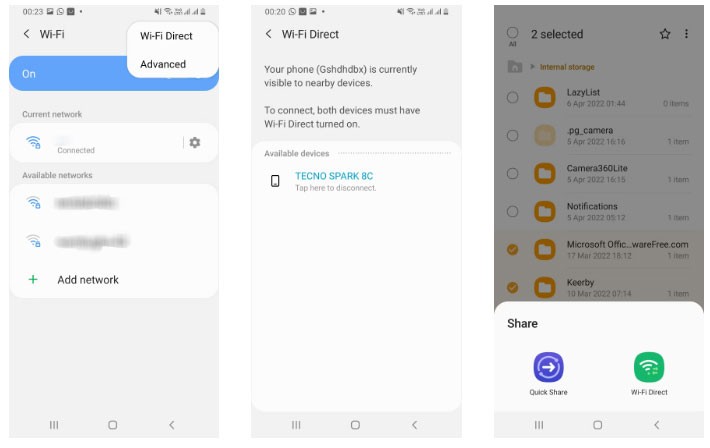
Faites cela sur les deux appareils et associez-les en appuyant sur l’un des noms de téléphone. Accédez maintenant à votre application de gestion de fichiers, sélectionnez le(s) fichier(s)/dossier(s) que vous souhaitez déplacer et sélectionnez Wi-Fi Direct dans les options de partage. Bien que la vitesse de transfert soit rapide, le transfert de gigaoctets de données peut prendre plusieurs minutes.
Cependant, Wi-Fi Direct peut parfois être bogué dans sa forme brute lors du partage entre des appareils de différents fabricants. Dans ce cas, envisagez d’installer l’une des meilleures applications de transfert de fichiers tierces qui utilisent le protocole Wi-Fi Direct.
Supposons que si vous vous êtes connecté à votre compte Google sur votre nouveau téléphone, toutes les applications que vous avez téléchargées s'afficheront automatiquement ici.
Cependant, si vous souhaitez transférer toutes les données de l'application (telles que les scores, les paramètres personnels,...), le meilleur moyen est d'utiliser des applications tierces, telles que MobiKin Assistant pour Android , Easy Backup & Restore (pour les appareils non rootés), ou Titanium Backup (pour les appareils rootés),....
Les utilisateurs de Samsung ont accès à une application exclusive appelée Smart Switch. Sur votre nouveau téléphone Samsung, l'application recherchera votre ancien appareil et fournira une interface pour transférer vos données. Il vous permet de transférer du contenu multimédia, des comptes d'utilisateurs, des contacts, des journaux d'appels et d'autres données précieuses.
L'application Smart Switch est disponible pour les appareils Android et Apple pour commencer à transférer des données. Utiliser Smart Switch pour transférer des fichiers vers votre nouveau téléphone Galaxy est simple ; Vous pouvez le faire sans fil ou via USB.
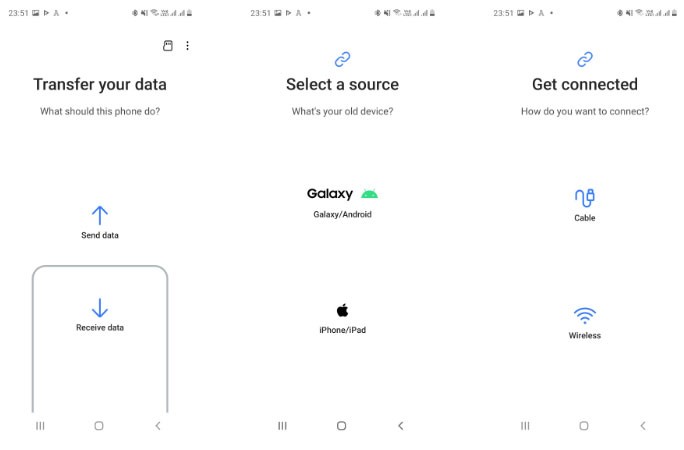
Vous pouvez déplacer manuellement toutes les données de votre téléphone qui n'entrent pas dans l'une des catégories spécifiées. Par exemple, si vous avez d’anciens fichiers audio, des podcasts ou des documents importants enregistrés dans des dossiers aléatoires sur votre appareil, le transfert manuel est préférable.
Tout d’abord, utilisez l’un des meilleurs explorateurs de fichiers pour Android pour vérifier les dossiers sur votre téléphone. Si vous souhaitez récupérer du contenu, vous avez deux options :
Bien entendu, déplacer toutes vos données n’est qu’une partie du processus de migration vers un nouveau téléphone. Même si vous transférez tout, vous devez encore effectuer quelques étapes pour configurer votre nouveau téléphone Android avant de pouvoir dire en toute confiance qu'il est prêt à être utilisé.
Bonne chance!
Voir plus d'articles ci-dessous :
Dans cet article, nous vous expliquerons comment récupérer l'accès à votre disque dur en cas de panne. Suivez-nous !
À première vue, les AirPods ressemblent à n'importe quel autre écouteur sans fil. Mais tout a changé avec la découverte de quelques fonctionnalités peu connues.
Apple a présenté iOS 26 – une mise à jour majeure avec un tout nouveau design en verre dépoli, des expériences plus intelligentes et des améliorations des applications familières.
Craving for snacks but afraid of gaining weight? Dont worry, lets explore together many types of weight loss snacks that are high in fiber, low in calories without making you try to starve yourself.
Rest and recovery are not the same thing. Do you really need rest days when you schedule a workout? Lets find out!
Les étudiants ont besoin d'un ordinateur portable spécifique pour leurs études. Il doit être non seulement suffisamment puissant pour être performant dans la filière choisie, mais aussi suffisamment compact et léger pour être transporté toute la journée.
L'ajout d'une imprimante à Windows 10 est simple, bien que le processus pour les appareils filaires soit différent de celui pour les appareils sans fil.
Comme vous le savez, la RAM est un composant matériel essentiel d'un ordinateur. Elle sert de mémoire pour le traitement des données et détermine la vitesse d'un ordinateur portable ou de bureau. Dans l'article ci-dessous, WebTech360 vous présente quelques méthodes pour détecter les erreurs de RAM à l'aide d'un logiciel sous Windows.
Refrigerators are familiar appliances in families. Refrigerators usually have 2 compartments, the cool compartment is spacious and has a light that automatically turns on every time the user opens it, while the freezer compartment is narrow and has no light.
Wi-Fi networks are affected by many factors beyond routers, bandwidth, and interference, but there are some smart ways to boost your network.
Si vous souhaitez revenir à la version stable d'iOS 16 sur votre téléphone, voici le guide de base pour désinstaller iOS 17 et rétrograder d'iOS 17 à 16.
Le yaourt est un aliment merveilleux. Est-il bon de manger du yaourt tous les jours ? Si vous mangez du yaourt tous les jours, comment votre corps va-t-il changer ? Découvrons-le ensemble !
Cet article présente les types de riz les plus nutritifs et comment maximiser les bienfaits pour la santé du riz que vous choisissez.
Établir un horaire de sommeil et une routine de coucher, changer votre réveil et ajuster votre alimentation sont quelques-unes des mesures qui peuvent vous aider à mieux dormir et à vous réveiller à l’heure le matin.
Get Bathroom Tower Defense Roblox game codes and redeem them for exciting rewards. They will help you upgrade or unlock towers with higher damage.













